怎么在word中添加字体 word如何下载并安装字体
怎么在word中添加字体,Word作为一款广泛使用的文本编辑软件,字体的选择和应用显得尤为重要。然而在Word中添加字体或下载并安装字体可能对一些用户而言并不容易。如何在Word中添加自己喜欢的字体?如何在网上下载并安装新的字体?这些问题可能会困扰不少Word用户。接下来我们将分享一些具体的步骤和方法,来帮助大家解决这些问题。
word如何下载并安装字体
具体方法:
1.很多用过word的朋友都知道,在用word制作文档的时候。如果有一些好看适当的字体,那定会给文档起到锦上添花的作用,如果在打开word字体框时,里面的字体寥寥无几,那么使用起来就很束手。
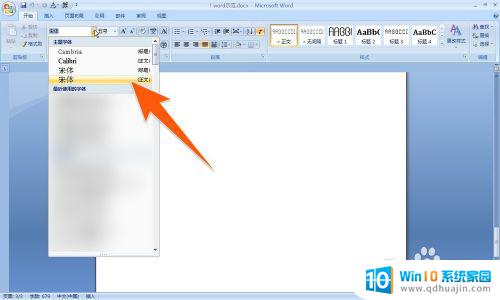
2.那么先可以用百度搜索出提供字体下载的网站,然后再从中把喜欢的一些字体下载下来(很多字体个人可以免费使用。但商用要获得授权),一般下载下来的都是一些压缩包,解压后,就可以得到一些如下图中这样的文件。
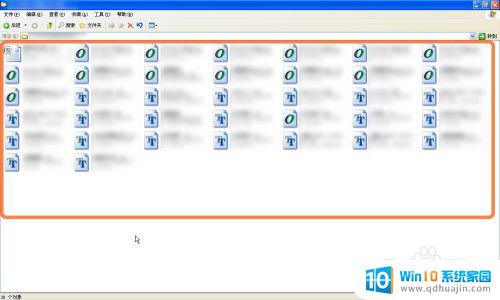
3.得到这样的字体文件后,再点击桌面左下角的开始,再点设置,然后点击控制面板,如下图所示。
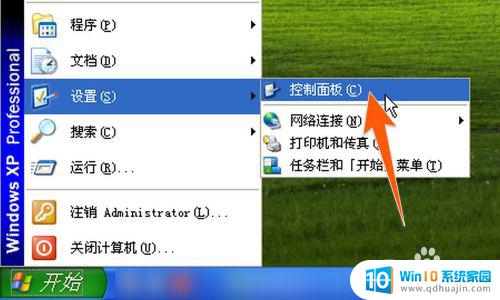
4.打开控制面板后,里面有很多其它的图标,暂时不用看那些,直接点击其中的那个显示有字体字样的图标,如下图。

5.在打开字体管理窗口中,点击文件,再点击安装新字体,如下图箭头所指。
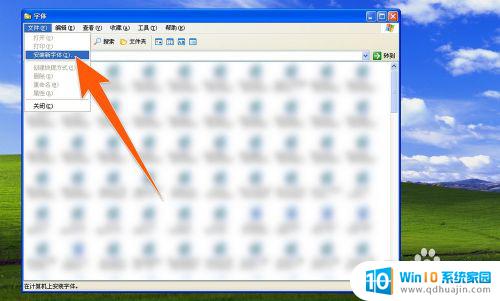
6.现在就会弹出一个添加字体的设置窗口,先点击箭头1所指处,找到下载后的字体存放盘,再点箭头2所指处,找到那个下载存放字体的文件夹,然后点击全选,再点确定。
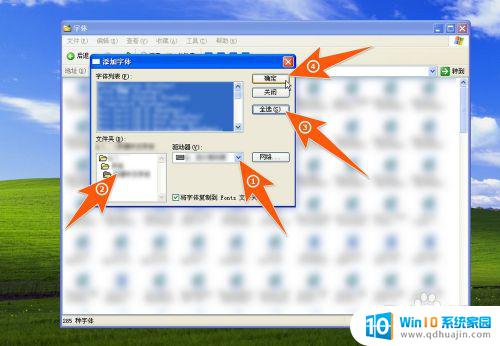
7.稍等片刻,就这样,那些下载后的字体就被安装到电脑系统里面去了,这时,可以在该字体管理窗口中,拉动右侧滑动条,就能找到那些刚安装好的字体。
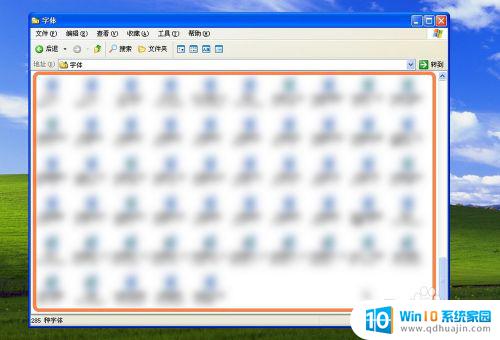
8.现在,先把word关闭一下。再重新打开word,这时,再去点击word字体选择框,就会发现里面多出了很多可以选择的字体了,如果安装的越多,那么在word里面编辑文档时可选用的字体就会更多。

总而言之,在Word中添加和下载字体很容易。如果您需要不同于默认字体的特定样式或字体,直接进行下载和安装即可。Word拥有丰富的字体库,可以使您的文档更加专业,有吸引力。添加自己喜欢的字体也可以体现个性,让您的文档与众不同。希望这篇文章对您有所帮助。





